Windows 7 oculta algunos archivos en su computadora para protegerlos de modificaciones o borrados que pueden causar problemas con el funcionamiento correcto de la computadora. La mayoría de los archivos ocultos son importantes para que el sistema operativo funcione correctamente y por esa razón estos archivos están ocultos. Pero en ocasiones existe la necesidad de mostrar archivos ocultos para poder diagnosticar problemas de configuración del sistema operativo o eliminar un malware. En esta guía, le presentaré cómo mostrar archivos ocultos en Windows 7.
Cómo mostrar archivos ocultos en Windows 7
Para mostrar archivos ocultos en Windows 7, primero cierre todos los programas abiertos.
1. Imprenta"Comienzo"Y haga clic en"Panel de control”.
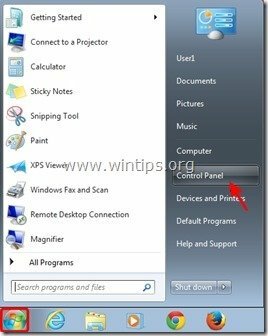
2. Cambiar el panel de control Ver por: Iconos pequeños.
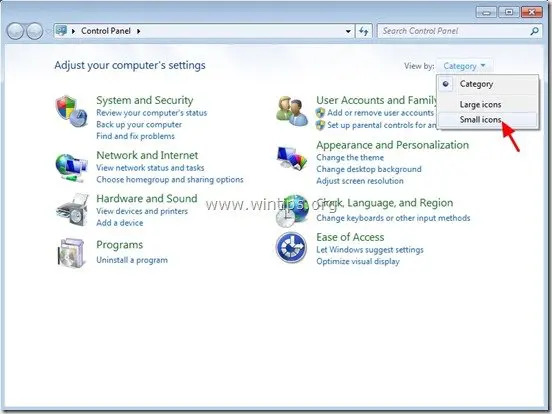
3. En la lista de elementos del panel de control, haga doble clic para abrir "Opciones de carpeta”.
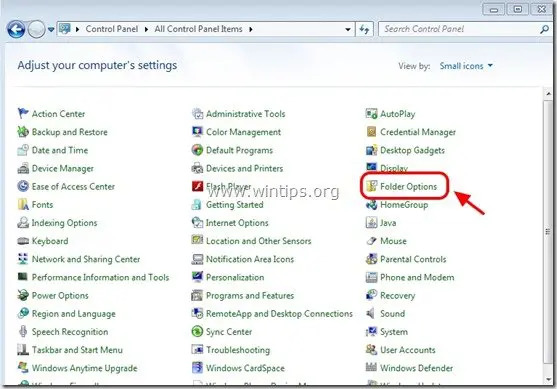
4. En "Vista", Seleccione la pestaña"Mostrar archivos, carpetas y unidades ocultos"Opción y presione"OK”.
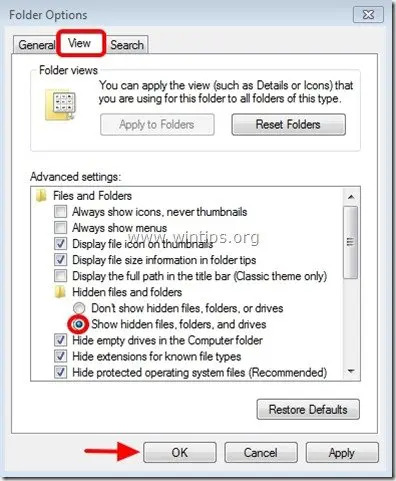
A partir de ahora podrá ver todos los archivos ocultos en su computadora.
Cómo mostrar los archivos de sistema ocultos en Windows 7
Si desea modificar o ver archivos de sistema ocultos en su Windows 7, abra "Opciones de carpeta”Desde su panel de control de Windows como se describe arriba y en“Vista"Pestaña", desmarque la casilla "Ocultar archivos protegidos del sistema operativo (recomendado)"Opción y haga clic en"OK”.
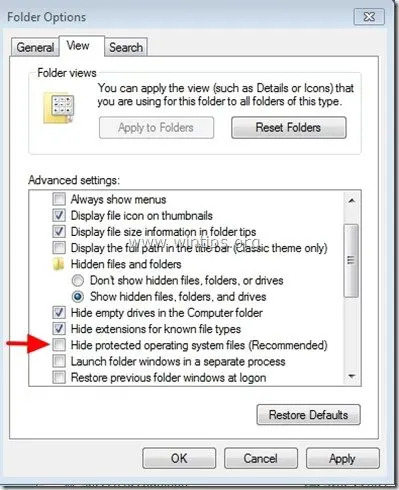
Consejo: Cuando termine de trabajar con archivos ocultos, es mejor restablecer la configuración de la vista de archivos ocultos a sus valores predeterminados para evitar modificaciones accidentales del sistema.
Ransomware descargado cuando instalé Intuit Proseries 16. Comenzó a instalar desde su CD, sin suerte. Descargado de su sitio web, todavía sin suerte. Llamé al soporte técnico el lunes 9/1/17: lo intentaron todo, pero sin suerte. Finalmente me hizo descargar e instalar la versión larga del programa. Se instaló, sin embargo, de repente tuve el problema del rescate por malware. Todos mis archivos de Intuit QuickBooks estaban encriptados. Estoy ejecutando una red e instalé la configuración de la estación de trabajo desde el servidor. Como resultado, cualquier computadora en la que lo instalé tenía archivos de QuickBooks cifrados. El Proseries16 fue la única descarga el lunes, e inmediatamente después de la instalación tuve el problema de malware, y solo encriptaba los archivos de Intuit QuickBooks. Si alguien va a instalar este programa desde un sitio de Intuit, tenga en cuenta que si también ejecuta QuickBooks, corre un riesgo. Con suerte, algunas de las sugerencias de este sitio me ayudarán, ya que básicamente estoy fuera del negocio hasta que se solucione este problema. El malware incluso entró en mi disco duro externo que utilizo para copias de seguridad y también cifró mis copias de seguridad.
Hola,
por favor, ayúdame a que uno de los archivos de mi sistema se conviertan en .LOCKY FILE Type, he formateado la unidad C pero D Drive todas las carpetas se convierten en locky, ¿cómo puedo recuperarlo?
Error: por favor, elimine mi respuesta anterior, porque debería marcar 'los elementos ocultos' para ver los elementos ocultos:
Debería actualizarse para funcionar con Windows 10:
Cómo habilitar la vista de archivos ocultos en Windows 7: Copia de seguridad de los marcadores del navegador Chrome:
¿Cómo ver archivos ocultos en Windows 10?
1. Carpeta del Explorador de archivos de Windows (esquina inferior izquierda de la barra de tareas (carpeta marrón en un soporte azul claro))
2. Carpeta del Explorador de archivos de Windows \ Explorador de archivos \ Ver
UNA. \ Marque o seleccione (Para ver: elementos ocultos en el cuadro)
Primero quiero hacer una copia de seguridad de los marcadores de Google Chrome antes de resolver el problema de Outlook 2007 (correos electrónicos) que no se pueden abrir; problema de error / falla.
Muy útil. Soy un poco nuevo en este malware, me ayudó a comenzar a comprender qué y dónde comenzar a resolver el problema. ejército de reserva